Tải Video Lên Powerpoint là một kỹ năng quan trọng để tạo ra bài thuyết trình sinh động và hấp dẫn. Bài viết này sẽ hướng dẫn bạn chi tiết cách tải video lên PowerPoint, từ những bước cơ bản đến các thủ thuật nâng cao, giúp bài thuyết trình của bạn trở nên chuyên nghiệp và thu hút người xem.
Cách Tải Video lên PowerPoint: Từ A đến Z
Việc tải video lên PowerPoint khá đơn giản, bạn có thể thực hiện theo các bước sau:
- Mở PowerPoint: Khởi động phần mềm PowerPoint và mở slide mà bạn muốn chèn video.
- Chèn Video: Trên thanh công cụ, chọn tab “Insert” (Chèn), sau đó click vào biểu tượng “Video” (Video). Bạn sẽ có hai lựa chọn: “Video on My PC” (Video trên máy tính của tôi) hoặc “Online Video” (Video trực tuyến).
- Chọn Video: Nếu chọn “Video on My PC”, hãy tìm đến file video trên máy tính của bạn và chọn nó. Nếu chọn “Online Video”, bạn có thể chèn video từ YouTube hoặc các nguồn trực tuyến khác.
- Điều chỉnh Video: Sau khi chèn video, bạn có thể điều chỉnh kích thước, vị trí và các hiệu ứng xuất hiện của video trên slide.
Tải Video từ YouTube lên PowerPoint: Mẹo và Thủ Thuật
Nếu bạn muốn tải video từ YouTube lên PowerPoint, có một số mẹo và thủ thuật bạn nên biết:
- Sử dụng liên kết nhúng: Đây là cách đơn giản nhất. Sao chép liên kết video YouTube và dán trực tiếp vào PowerPoint. Phần mềm sẽ tự động nhúng video vào slide. Tuy nhiên, cách này yêu cầu kết nối internet ổn định khi trình chiếu.
- cách tải trên youtube: Tải video về máy tính rồi chèn vào PowerPoint như video thông thường. Cách này giúp bạn trình chiếu offline mà không cần lo lắng về kết nối mạng.
- tải video lên powerpoint: Một số website cho phép bạn tải video YouTube dưới nhiều định dạng khác nhau, phù hợp với PowerPoint.
Tối Ưu Video trên PowerPoint: Cho Bài Thuyết Trình Chuyên Nghiệp
Để video trên PowerPoint phát huy hiệu quả tối đa, hãy lưu ý những điểm sau:
- Định dạng video: Nên sử dụng các định dạng video phổ biến như MP4, AVI, WMV để đảm bảo tương thích với PowerPoint.
- Kích thước video: Điều chỉnh kích thước video phù hợp với slide để tránh bị cắt xén hoặc quá nhỏ.
- Âm thanh: Kiểm tra âm thanh của video trước khi trình chiếu.
- tải ảnh freepik miễn phí: Bạn có thể sử dụng ảnh từ Freepik để minh họa cho video của mình.
“Việc sử dụng video trong PowerPoint không chỉ làm cho bài thuyết trình sinh động hơn mà còn giúp người xem dễ dàng tiếp thu thông tin,” chia sẻ Nguyễn Văn A, chuyên gia thiết kế bài thuyết trình.
Khắc Phục Sự Cố Khi Tải Video lên PowerPoint
Đôi khi, bạn có thể gặp một số sự cố khi tải video lên PowerPoint. Dưới đây là một số giải pháp:
- Kiểm tra định dạng video: Đảm bảo video của bạn có định dạng được PowerPoint hỗ trợ.
- Cập nhật PowerPoint: Sử dụng phiên bản PowerPoint mới nhất để tránh lỗi tương thích.
- cách tải ghép ảnh vào nhạc: Nếu video không hoạt động, bạn có thể thử ghép ảnh vào nhạc để thay thế.
- tải hiệu ứng morph cho powerpoint 2016: Sử dụng hiệu ứng Morph để tạo chuyển động mượt mà giữa các slide.
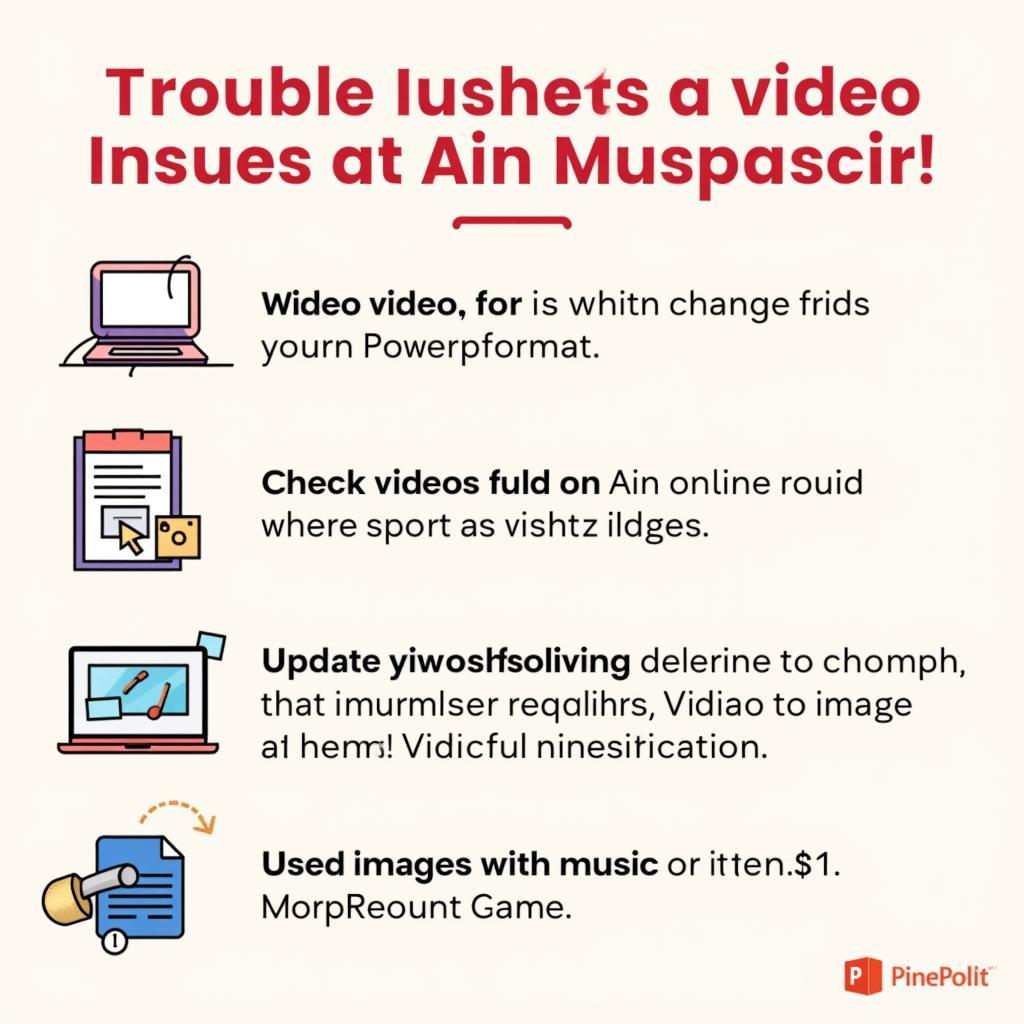 Khắc phục sự cố video PowerPoint
Khắc phục sự cố video PowerPoint
Kết luận
Tải video lên PowerPoint là một cách hiệu quả để nâng cao chất lượng bài thuyết trình. Hy vọng bài viết này đã cung cấp cho bạn những thông tin hữu ích về cách tải video lên PowerPoint.
FAQ
- Làm thế nào để chèn video từ YouTube vào PowerPoint?
- Định dạng video nào được PowerPoint hỗ trợ?
- Làm thế nào để điều chỉnh kích thước video trên PowerPoint?
- Tôi nên làm gì nếu video không phát được trên PowerPoint?
- Tôi có thể tải video từ các trang web khác ngoài YouTube lên PowerPoint không?
- Làm thế nào để thêm hiệu ứng cho video trên PowerPoint?
- Tôi có thể chèn nhiều video vào một slide PowerPoint không?
Mô tả các tình huống thường gặp câu hỏi.
Người dùng thường gặp các vấn đề về định dạng video không tương thích, lỗi khi chèn video từ YouTube, hoặc video không phát được trong quá trình trình chiếu.
Gợi ý các câu hỏi khác, bài viết khác có trong web.
Bạn có thể tìm hiểu thêm về cách tải ảnh, nhạc, và các hiệu ứng khác cho PowerPoint trên website của chúng tôi.